Les utilisateurs de Brightspace peuvent continuer à utiliser les mises en œuvre de LTI (IOA) existantes dans Brightspace.
Cependant, D2L prend en charge les méthodes suivantes de migration des anciens liens LTI (IOA) (1.1.x) vers LTI Advantage (1.3) :
- Interfaces de programmation d'applications (API) pour la mise en correspondance de domaine de migration
- Migration manuelle des liens en cliquant sur le bouton Migrer de l'onglet Liens vers Gérer l'outil (ancien système).
- Migration au moyen d'une API Brightspace
- Importation de cours
- Copie de cours
Remarque : Pour l'importation de cours, la copie de cours et la migration de liens manuels, vous pouvez utiliser l'API pour la mise en correspondance de domaine de migration pour migrer vers un autre domaine.
L'enregistrement des outils et des déploiements de LTI (IOA) est un flux de travail d'administration centralisé dans LTI Advantage, contrairement aux anciens LTI (IOA) 1.1 ou 1.2. Les autorisations et les interfaces pour LTI Advantage sont différentes de celles de l’ancienne LTI (IOA) 1.1. Assurez-vous que vos administrateurs désignés disposent des autorisations LTI Advantage pour accéder aux activités de migration, les surveiller et les dépanner.
Lorsque la migration d'un lien est achevée, celui-ci ne figure plus dans la zone héritée Liens d'outils d'apprentissage externes; le lien est alors associé au déploiement de LTI Advantage. Le lancement comprend également une déclaration de migration qui avise l’outil au sujet de la mise à niveau du lien.
Interfaces de programmation d'applications (API) pour la mise en correspondance de domaine de migration
L'ensemble des API pour la mise en correspondance de domaine de migration permet d'effectuer la migration d'une ou de plusieurs liens URL de l'ancien système vers un autre domaine d'inscription Avantage. Les cas d'utilisation comprennent l'ajout, la suppression ou la mise à jour de domaines de l'ancien système, ainsi que la migration de plusieurs liens URL de l'ancien système vers un autre domaine d'inscription Avantage. Pour en savoir plus, consultez la documentation sur Valence.
Les domaines de l'ancien système doivent être les points finaux.
Une fois les migrations terminées, D2L vous recommande de supprimer la mise en correspondance de ces domaines. Lorsqu'un domaine de l'ancien système est mis en correspondance, il n'est plus possible d'effectuer de nouvelles inscriptions avec ce domaine. Par exemple, si le lien URL de l'ancien système legacy.com a été mis en correspondance avec le nouveau domaine d'inscription advantage.com, il ne sera pas possible de créer une nouvelle inscription 1.3 à l'aide du domaine legacy.com tant que la mise en correspondance n'aura pas été supprimée.
La fonction de migration ne permet pas de mettre à jour le chemin d'accès ou les paramètres personnalisés au moyen du processus de migration.
Comme le montre le tableau ci-dessous, le chemin d'accès du lien URL de l'ancien système est transmis par le lien URL après la migration.
| Exemple d'un cas d'utilisateur |
Lien URL de l'ancien système |
Domaine d'inscription Advantage |
Domaine mis en correspondance |
Lien URL après la migration |
|---|
| Modification du sous-domaine |
subdomain1.primary.com/path1 |
domain3.com |
domain1.com |
domain3.com/path1 |
| Modification du sous-domaine et du domaine |
subdomain1.domain2.com/path1 |
domain3.com |
domain2.com |
domain3.com/path1 |
| Suppression du sous-domaine et modification du domaine |
domain2.com/path1 |
domain3.com |
domain2.com |
domain3.com/path1 |
| Mise en correspondance de plusieurs liens URL de l'ancien système |
domain2.com; subdomain1.domain2.com |
domain3.com |
domain2.com |
domain3.com |
Dans ce tableau :
- Pour trouver le lien URL de l'ancien système au niveau du cours, accédez à Administration de cours > Outils d'apprentissage externes > Liens vers Gérer l'outil (de l'ancien système).
-
Le domaine d'inscription Advantage est accessible en accédant à Outils d'administration > Gérer l'extensibilité > Avantage LTI, puis en choisissant votre inscription. Cliquez sur Afficher les déploiements et sélectionnez votre déploiement. Pour vous assurer qu'il est partagé là où la migration est requise, ajoutez des unités organisationnelles dans la section Rendre l'outil disponible à, puis cliquez sur Ajouter des unités organisationnelles.
- Pour trouver le lien URL après la migration au niveau du cours, accédez à Administration de cours > Outils d'apprentissage externes > Avantage LTI.
La migration après la mise en correspondance d'un domaine utilise le processus de migration en vigueur. Vous devez vous inscrire et déployer l'outil Advantage 1.3 dans les cours ou les unités organisationnelles où une migration est nécessaire. Une entrée de journal de migration est enregistrée pour chaque tâche de migration dans Administration de cours > Outils d'apprentissage externes > Journal de migration.
Les tâches de migration ayant échouées en raison des exigences de la mise en correspondance de domaine sont identifiés dans la colonne Aucune correspondance de domaine du journal de migration. Pour en savoir plus, reportez-vous à la section Journal de migration de cette rubrique.
Pour en savoir plus sur l'utilisation de ces API, reportez-vous aux approches axées sur les règles de notre catégorie Développement de la communauté et à la documentation Valence correspondante.
Une fois la mise en correspondance terminée, les migrations peuvent être effectuées au moyen des processus habituels comme l'importation de cours, la copie de cours et la migration de liens manuels à l'aide du bouton Migrer. Si des liens sont admissibles pour les domaines mis en correspondance, ils sont migrés vers la version 1.3. L'API de migration, qui migre les liens un à la fois, ne fonctionne pas avec les domaines hérités mis en correspondance.
Migration manuelle des liens LTI (IOA)
Vous pouvez migrer manuellement les liens IOA 1,1 vers IOA 1,3 en utilisant le bouton Migrer situé dans l’onglet Liens vers Gérer l’outil (ancien système) de la page Outils d’apprentissage externes au niveau du cours.
L’autorisation Gérer les migrations IOA doit être activée pour que votre rôle puisse migrer manuellement les liens IOA. Pour tous les outils, vous devez activer le commutateur Liens de migration automatique. Pour en savoir plus : Autorisations LTI (IOA) 1.3.
Remarque : Les liens suivants sont migrés : notes liées à un lien créé à l'aide des résultats de base.
Les liens suivants ne sont pas migrés : partage de règles de l’outil existant vers l’outil LTI 1.3; notes créées à l’aide de l’API Valence.
La migration n’est réussie que s’il y a une correspondance exacte entre l’URL du lien et le domaine d’inscription. Pour empêcher la migration des liens, supprimez la règle de partage du cours ou désactivez le déploiement.
Pour migrer manuellement les liens LTI (IOA)
- Dans la barre de navigation, cliquez sur Administration de cours.
- Cliquez sur les Outils d'apprentissage externes.
-
Naviguez vers l’onglet Liens vers Gérer l’outil (ancien système).
-
Cliquez sur Migration.
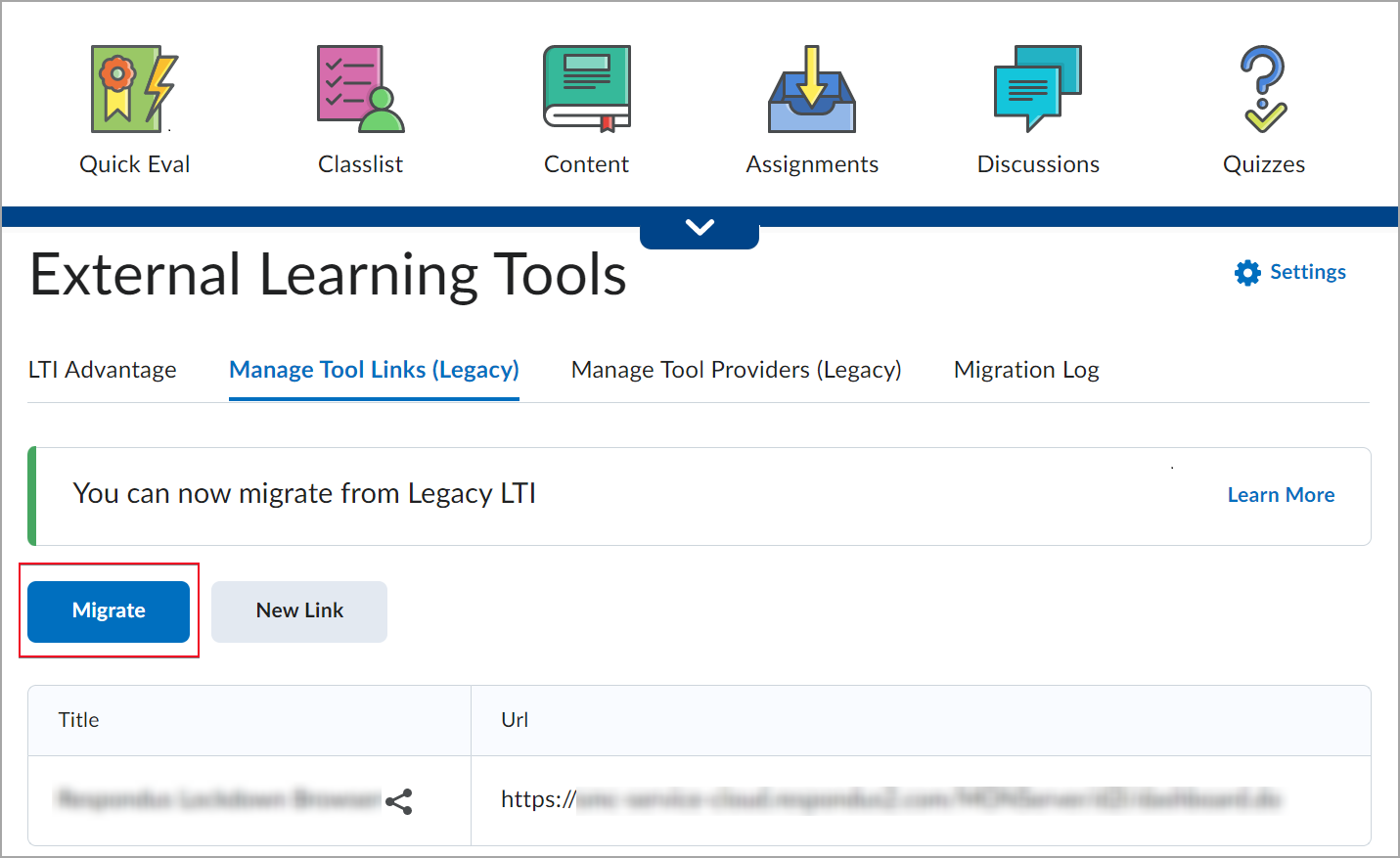
Figure : Cliquez sur le bouton Migrer de l'onglet Liens vers Gérer l'outil (ancien système).
Un journal de migration s'ouvre et affiche votre migration dans la file d'attente, en cours, puis terminée.
Migration par une API Brightspace
Cette API vous permet de faire migrer un lien LTI (IOA) individuel. Les types LTI (IOA) suivants sont perçus comme étant admissibles pour une migration d'un lien hérité vers un outil LTI Advantage :
- Lancements de base
- Modules d'extension à distance : Lien rapide (CIM), Insert Stuff (CIM) et Composants graphiques.
L’API nécessite les éléments hérités LinkId 1.1, avec DeploymentId de LTI Advantage et ToolProviderId de LTI (IOA) 1.1, qui permettent à D2L d’associer le lien hérité LTI (IOA) à un déploiement LTI Advantage.
Remarque : Le ToolProviderId peut être nul. Cela ne devrait être le cas que si le lien lui-même avait sa propre clé ou son propre secret.
Migration par importation ou copie de cours
Lorsqu'une IMS Common Cartridge ou un progiciel de cours Brightspace contenant des liens LTI (IOA) est importé, Brightspace créera par défaut ces liens en tant qu'avantage LTI (IOA) si un outil LTI (IOA) correspondant est configuré avec les règles d'inscription, de déploiement et de partage pour ce cours. Si aucun outil de LTI Advantage correspondant n’est configuré pour le cours, Brightspace créera ces liens en tant que LTI (IOA) 1.1.
De même, les utilisateurs peuvent faire migrer les liens de l’ancien LTI (IOA) 1.1 vers des liens LTI Advantage pendant la copie du cours. Ce flux de travail de migration est automatiquement activé; toutefois, le contrôle de ce flux de travail peut être granulaire. Les liens de cours migrent uniquement pendant la copie lorsque :
- L'outil LTI Advantage correspond au domaine d'un outil LTI (IOA) 1.1 précédent
- L’outil LTI Advantage est doté d’un déploiement partagé vers le cours de destination avant la copie
- L’outil LTI Advantage se déploie lorsque la fonction Liens de migration automatique est activée
S’il n’y a pas d’outil ou de déploiement LTI Advantage correspondant, le lien LTI (IOA) 1.1 de fonctionner comme prévu. Cela peut permettre de tester la migration avant de l’effectuer en totalité. Il n’y a pas de retour possible à LTI (IOA) 1.1 après la migration d’un lien vers la version 1.3.
Lorsque la migration d’un lien est achevée, celui-ci ne figure plus dans l’IU héritée Liens d’outils d’apprentissage externes; le lien s’affiche alors dans la zone LTI Advantage. Le lancement du lien comprendra également une déclaration de migration qui avise l’outil au sujet de la migration du lien.
Journal de migration
Les utilisateurs disposant de l'autorisation Afficher le journal de vérification de migration IOA ont accès au Journal de migration aux niveaux d'unité organisationnelle appropriés. Ce journal se trouve dans l’interface Outils d’apprentissage externes.
Afin d’offrir plus de flexibilité aux clients détenant plusieurs unités au sein d’une même organisation, les détails de la migration sont verrouillés en fonction des inscriptions et des autorisations de l’offre de cours.
Le Journal de migration fait le suivi de toutes les copies de cours lorsqu’il y a des migrations LTI et indique ce qui suit :
- Le nombre de liens de l’ancien IOA ayant migré avec succès vers LTI Advantage;
- Le nombre de liens de l’ancien IOA avec des erreurs (par exemple, il y avait un domaine d’outil correspondant, mais il n’y a pas eu de déploiement pour ce cours);
- Le nombre de liens de l’ancien IOA qui ont été ignorés (aucune correspondance de domaine).
Remarque : Les migrations effectuées par API ou par importation de cours ne sont pas répertoriées dans le Journal de migration.
Vous pouvez rechercher et filtrer les résultats du Journal de migration pour obtenir des renseignements plus détaillés.
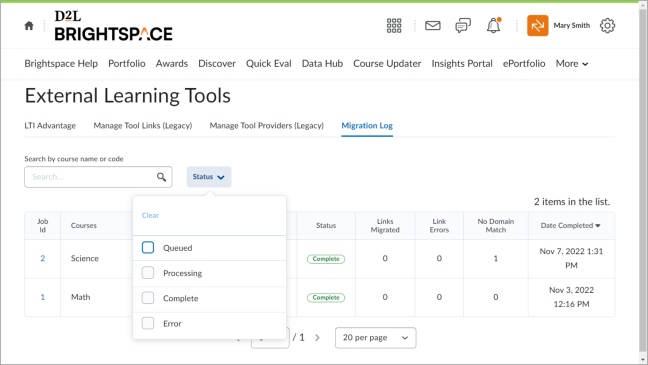
Figure : La page et le tableau du Journal de migration, situés dans Outils d’apprentissage externes. Cliquez sur le menu déroulant État pour filtrer les résultats du tableau.
L’accès au Journal de migration à partir de la page Outils d’apprentissage externes au niveau du cours affiche toutes les tâches pour ce cours et donne accès au journal de migration détaillé en cliquant sur un lien dans la colonne ID de tâche.
Vous devez avoir l'autorisation Gérer les migrations IOA ou Afficher le journal de migration IOA aux niveaux de l'organisation et de l'offre de cours pour consulter les détails de la migration du cours.
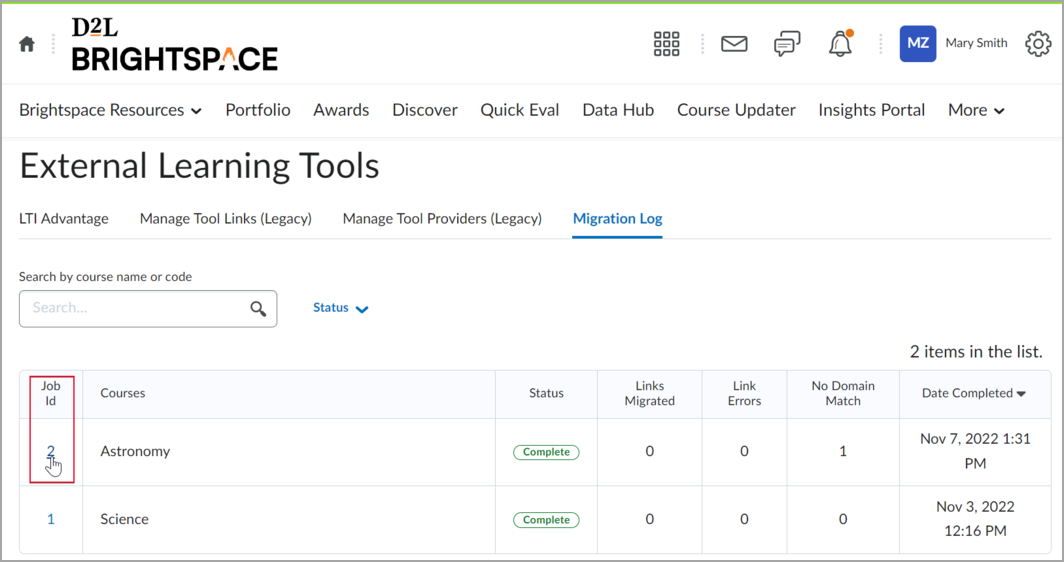
Figure : Cliquez sur le lien ID de tâche pour consulter les détails de la migration.
Pour le dépannage, la section Détails de la migration de la page Rapport de la tâche de migration comprend des raccourcis et le lien Afficher les développements, qui permet de trouver les déploiements correspondants. Ce lien mène directement les utilisateurs à la page de déploiements, filtrée par inscription. Le champ Résultats résume les résultats de la migration.
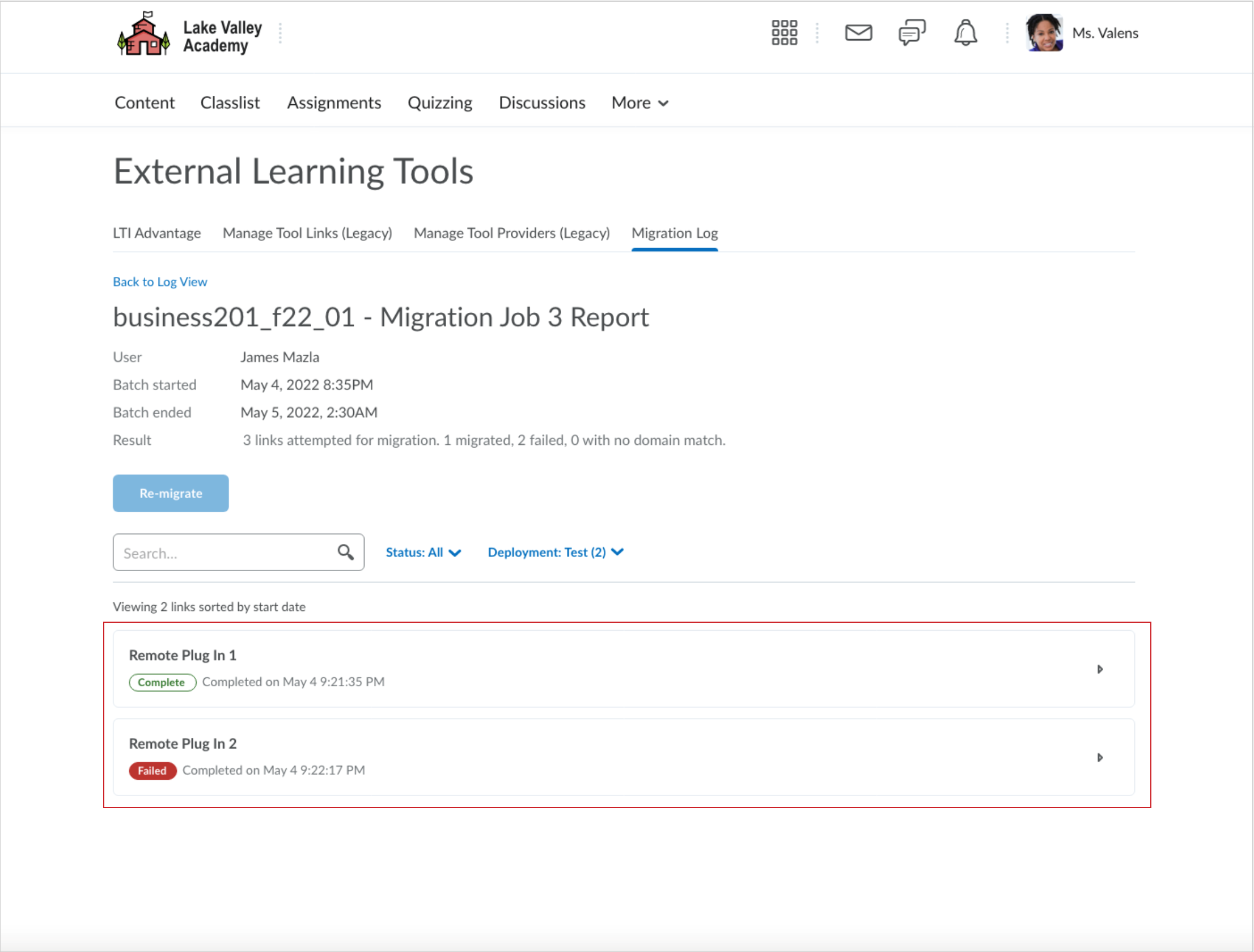
Figure : Pour tout dépannage, reportez-vous à la section Détails de la migration de la page Rapport de la tâche de migration, qui comprend des raccourcis vers la page de déploiement de l'outil.
Lorsque les migrations sont réussies, la section Détails de la migration comprend les renseignements suivants :
- Déploiement
- Inscription
- Domaine
- URL du lien
- Domaine de l'ancien système (si un lien hérité diffère d'un domaine d'inscription 1.3)
Figure : Accédez aux détails de migration de la page Rapport de la tâche de migration pour consulter les renseignements sur les migrations.
Les renseignements de la section Détails de la migration sont actuellement limitées aux données pertinentes disponibles des 90 derniers jours, lors du dépannage des migrations.
Pour accéder à des données datant de plus de 90 jours, vous pouvez utiliser l'ensemble de données Brightspace Vérification de migration de lien LTI (IOA) ou l'Autoroute de données.
Considérations relatives à la migration
Considérations relatives à la migration par une API Brightspace
La liste suivante de considérations s'applique uniquement à l'API de migration :
- Les utilisateurs de l’API doivent disposer de l’autorisation Gérer les migrations LTI (IOA). Cette autorisation n’est pas requise pour l’importation de cours ou la copie de cours pour la migration de liens. D2L recommande d’accorder l’autorisation aux administrateurs.
- Si le lien hérité est de type CIM, l'extension Deep Linking (Liaison profonde) de l'outil LTI Advantage doit être activée. Sinon, l'API répond par un message.
- Si le lien hérité est associé à une note, l'élément Services Travaux et notes de l'outil LTI Advantage doit être activé. Sinon, l'API répond par un message.
- Si le lien a été créé par un plugiciel distant, il est recommandé de ne pas inclure l'élément ToolProviderId lorsque cela est possible. Si l'élément ToolProviderId est inclus, il devra correspondre au fournisseur d'outils associé au plugiciel distant.
- Le lien hérité ou le fournisseur d'outils doit comprendre une clé et un code secret.
- Si le lien hérité est partagé avec un cours, le déploiement de LTI Advantage doit être partagé pour ce cours.
Considérations générales
La liste suivante de considérations s'applique à toutes les méthodes de migration :
- L’outil LTI Advantage doit comprendre un déploiement.
- Les noms des paramètres personnalisés et de substitution d'un lien hérité doivent être uniques.
- Le préfixe HTML est supprimé de la description d'un lien hérité après sa migration.
- Les migrations sont unidirectionnelles, de l'ancien LTI (IOA) 1.1 à LTI Advantage, et ne peuvent plus être rétablies.
- Si l'outil a utilisé l'LTI (IOA) 1.1 pour l'authentification et les API Brightspace pour créer et mettre à jour des éléments de note dans Brightspace, D2L recommande de discuter avec votre fournisseur d'outils avant d'effectuer la migration vers LTI Advantage afin de vous assurer qu'il existe un plan pour les éléments de note créés par l'API.
- Le processus de migration ignore le chemin d'accès du domaine d'enregistrement 1.3.
Pour plus d'informations sur la configuration d'un outil LTI Advantage, reportez-vous à la section Inscription LTI Advantage.
Dépanner les migrations
Pour rechercher et résoudre les problèmes liés aux migrations ayant échoué, vous pouvez utiliser les options suivantes :
-
Pour rechercher rapidement le déploiement nécessaire si vous en avez un grand nombre, sélectionnez un enregistrement et filtrez les résultats en fonction de leurs noms d'enregistrement dans l'onglet LTI Advantage.
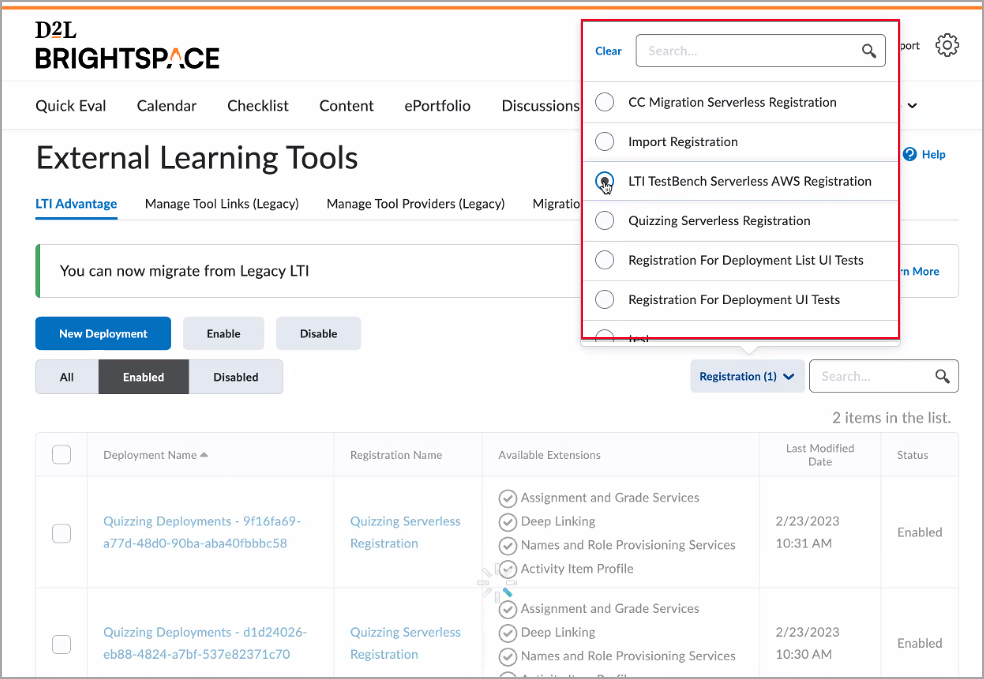
Figure : Utilisez le filtre Noms d'inscription de l'onglet Avantage LTI.
- Pour en savoir plus sur les migrations ayant échoué, ouvrez l'onglet Journal de migration > Détails de la migration et vérifiez les raccourcis. Vous pouvez utiliser le lien Afficher les développements pour trouver les déploiements correspondants. Ce lien vous mène directement à la page de déploiements, filtrée par inscription. Le champ Résultats résume les résultats de la migration.
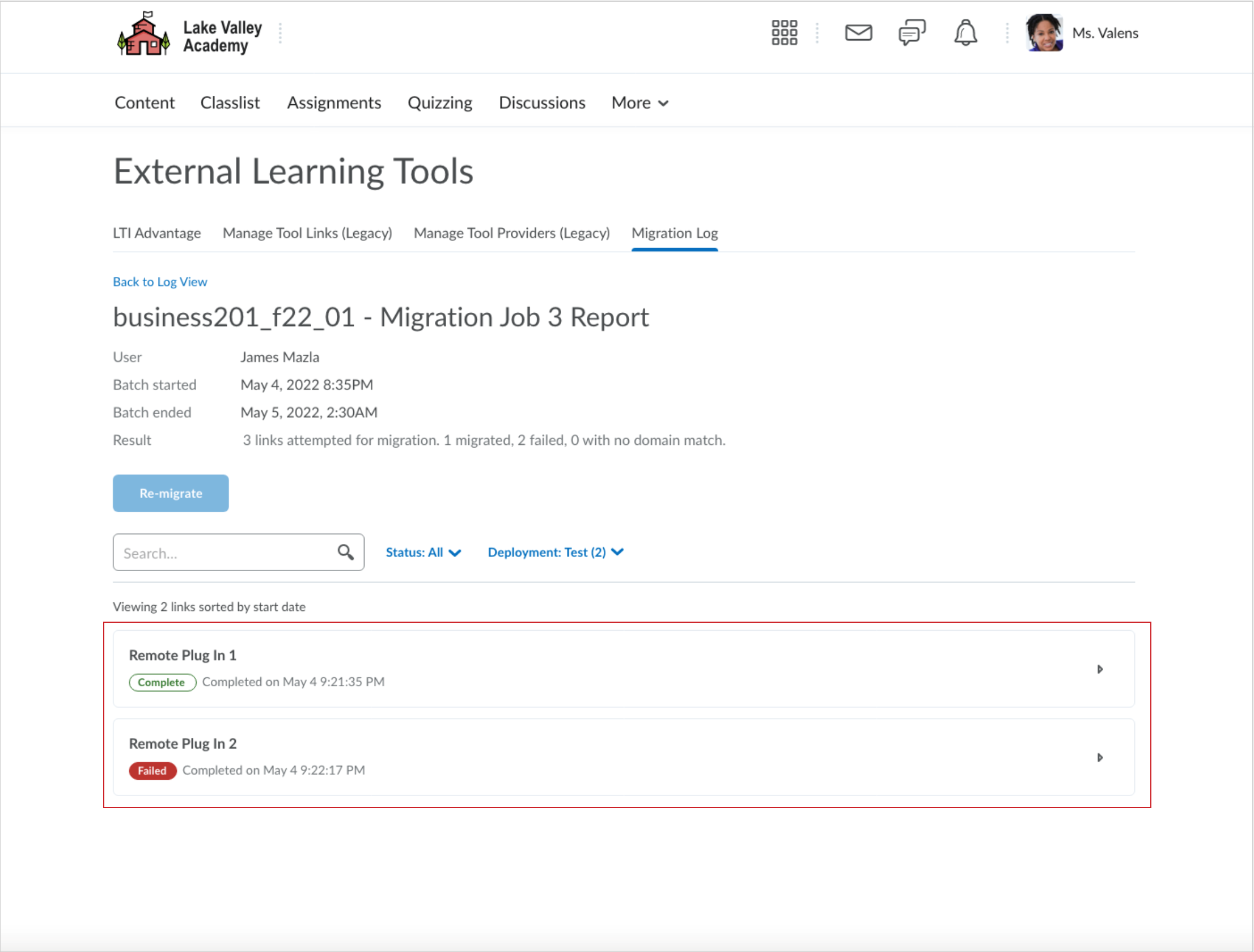
Figure : Pour tout dépannage, reportez-vous à la section Détails de la migration de la page Rapport de la tâche de migration, qui comprend des raccourcis vers la page de déploiement de l'outil.
-
Pour comprendre l'état de la migration et vérifier les liens, ouvrez la page Liens (LTI Advantage > Outil LTI (IOA) > Afficher les liens) et filtrez les résultats par type, statut et nom.
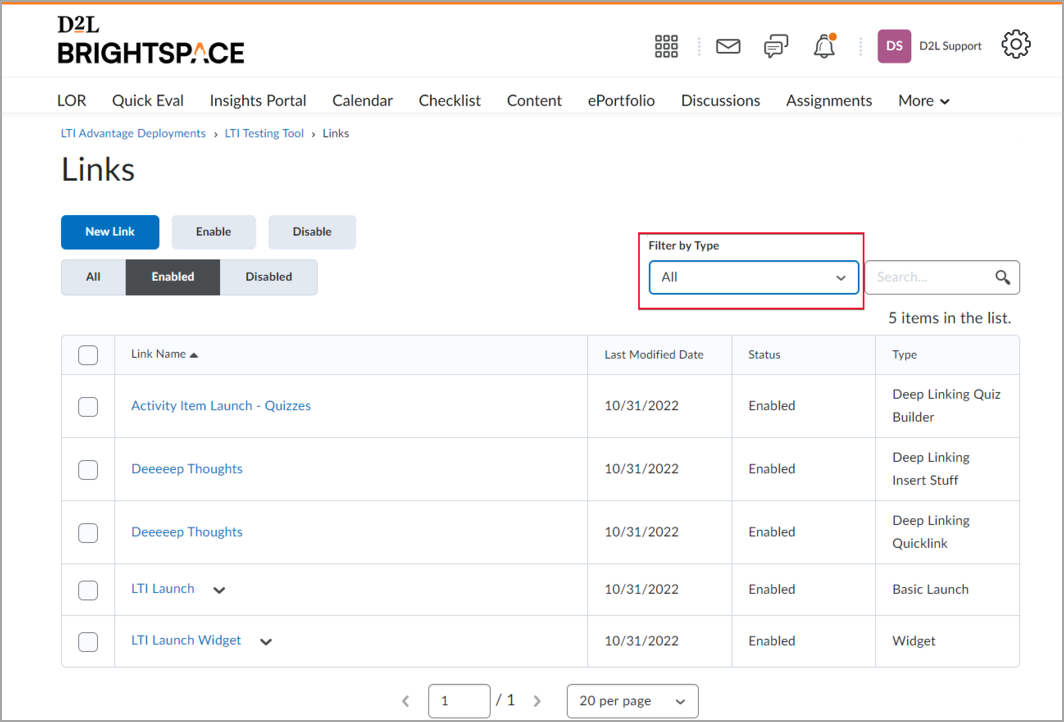
Figure : La page Liens comprend l'option Filtrer par type.